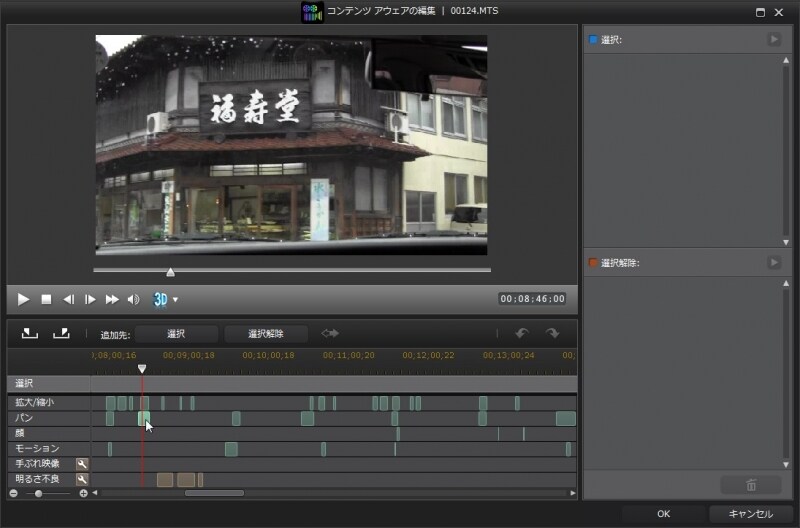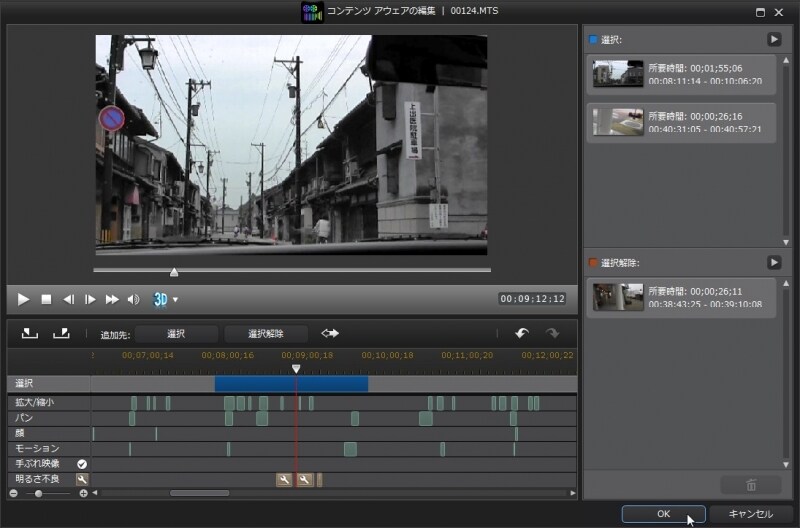新機能の「コンテンツウェア編集」で編集作業をアシスト
ビデオ撮影では、いろいろ楽しいシーンをたくさん撮影するのが当然です。ただ、いざ編集するとなると、多くの映像の中からベストなシーンを選ぶのが大変だったり、シーンによっては、手ぶれやパン、ズームといったビデオカメラの機能を利用したシーンの分析や修正がとても大変だったりします。その結果、ついついビデオ編集をしなくてもいいや、なんてことになりかねません。そこで、PowerDirector 11では、「コンテンツウェア編集」という新機能が搭載されました。これは、映像データのシーンを自動分析し、明るさや手ブレ補正など修正の必要な箇所を自動検出してくれます。同時に、「ここを使うといいよ」とムービーへの利用をおすすめする範囲も示してくれます。

「コンテンツウェア編集」の編集画面
しかも、修正が必要な箇所に対しては、修正ボタンをクリックするだけで最適な状態に自動修正もしてくれます。これによって、自分で修正箇所を見つけたり、補正の方法をあれこれ悩むことなく、スピーディに編集作業を処理できるのです。
あとは、処理してくれた映像の中から、自分で欲しいと思う映像範囲を選べば、それだけで面倒な修正作業などしなくても、ベストシーンでオリジナルムービーを作成できます。
■コンテンツウェア編集で自動解析
最初に、撮影したたくさんのシーンはバラバラのファイルとして記録されているので、これを1つにまとめて取り込みます。これも自動です。そして、取り込んだ映像を分析し、コンテンツウェア編集を表示します
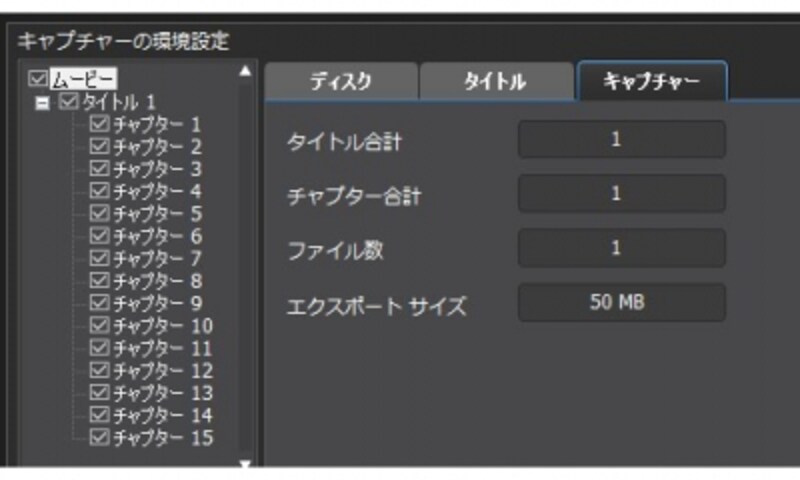
たくさんのファイルを1つの映像としてまとめて読み込む
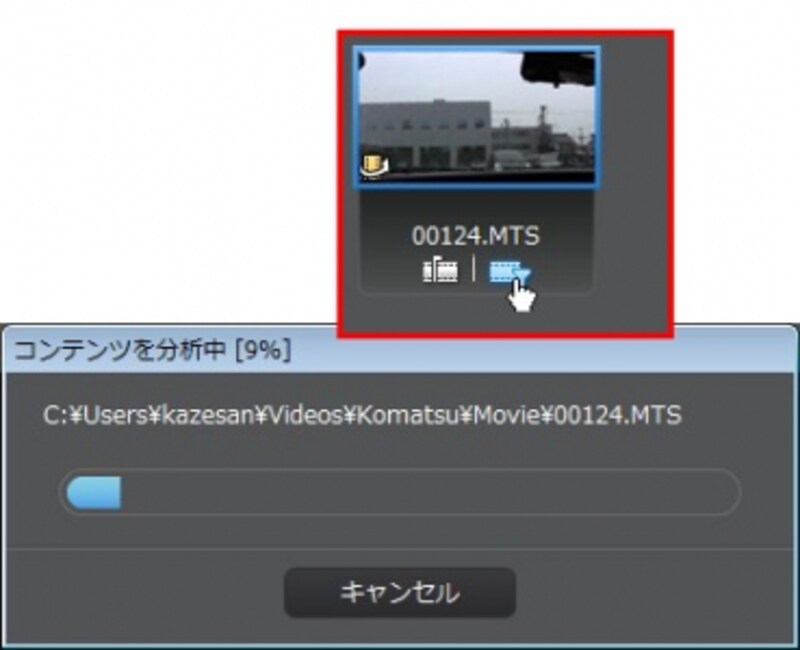
1つにまとめた映像に分析を行う
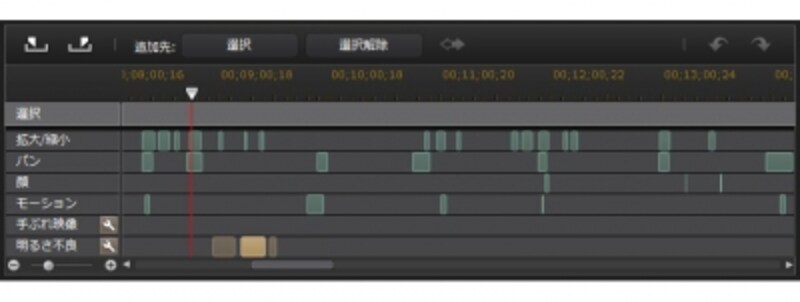
コンテンツウェア編集が起動して、分析結果が表示される
■補正を行う
明るさや手ブレなど補正が必要な箇所が示されているので、補正を行うかどうか内容を確認し、必要だと思えば修正ボタンをクリックします。内容を確認しなくてもすべての補正を行うボタンも用意されているので、これをクリックするだけですべての補正が終了します。
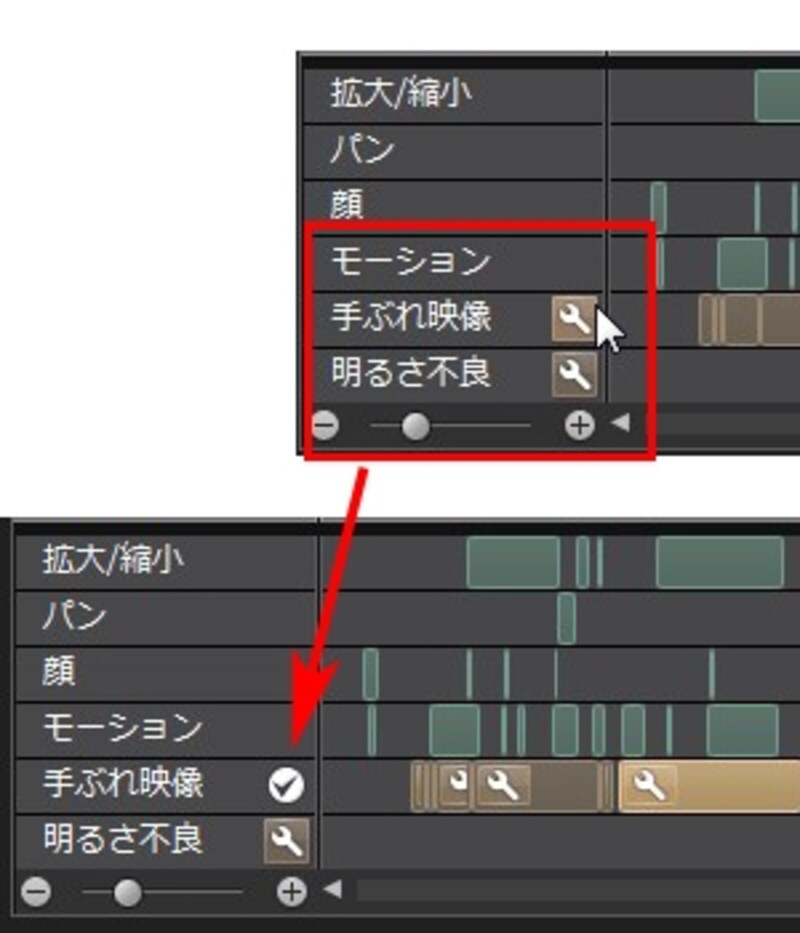
このスパナマークのボタンを押せば、すべての補正を実行できる
■必要な映像範囲を選ぶ
補正が終了したら、ムービーに利用したい範囲を選択します。もちろん、選択する必要はないのですが、全体にムービーの時間が長い場合は、必要な箇所だけを選択します。選択した箇所は、メインのタイムラインに配置して、編集作業を行います。